윈도우 10 운영 체제가 항상 무언가를 필요로 하고 원하는 것을 얻을 때까지 아무 것도 하지 않는 잔소리가 많은 디지털 아이입니다. 가장 짜증나는 순간 중 하나는 이것이다. 핀. 생성 요청이있는 끔찍한 블루 스크린은 OS 설치 단계에서 당신을 따라 잡을 것이고 승자까지 당신을 놓지 않을 것입니다. 그리고 가장 짜증나는 것은 이 기능을 비활성화하는 것이 매우 쉽지만 모든 사용자가 그것에 대해 아는 것은 아니라는 것입니다. 글쎄, 이제 우리는이 누락을 수정할 것입니다.

Windows 10에서 PIN 코드를 비활성화하기 위한 지침
먼저 생성 요청을 비활성화하는 방법을 알려드리겠습니다. 핀 코드.
- 버튼을 동시에 누르십시오. 승 + R 키보드를 누른 다음 나타나는 창에 입력하십시오. gpedit.msc를 그리고 누르다 엔터 버튼.
- 다음으로 로컬 그룹 정책 편집기 패널이 표시됩니다. 거기에서 우리는 경로를 따릅니다. 컴퓨터 구성 - 관리 템플릿 - Windows 구성 요소 - 비즈니스용 Windows Hello.
- 그런 다음 버튼을 찾습니다. "비즈니스용 Windows Hello 사용» 두 번 클릭합니다. 메뉴에서 "장애가 있는» "적용" 버튼을 누릅니다.
- PC를 다시 시작합니다.
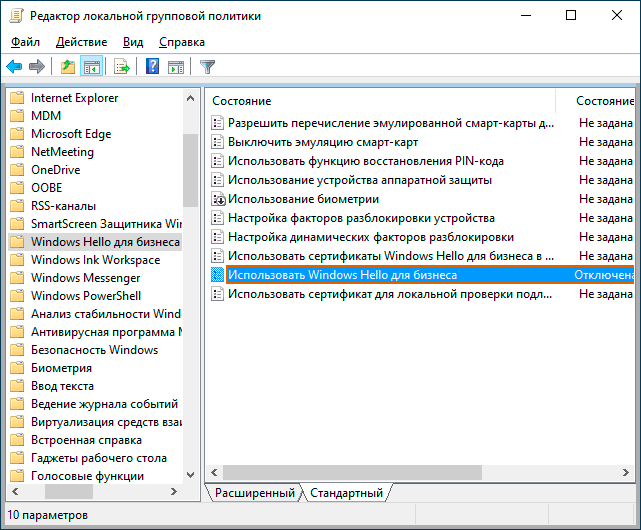
조작 후 성가신 창이 귀찮게하지 않습니다.
그러나 시스템을 설치할 때 여전히 제안에 동의하고 설치한 경우 수행할 작업 핀? 사실, 여기에 끔찍한 것은 없습니다. 몇 번의 마우스 클릭으로 말 그대로 끌 수 있습니다. 가장 중요한 것은 지침을 명확하게 따르는 것입니다.
- 시스템 매개변수 메뉴(승 + 나). 그런 다음 우리는 길을 따라갑니다- 계정 - 로그인 옵션.
- 하위 메뉴 선택 "Windows Hello용 PIN"를 누르고 "제거하다».
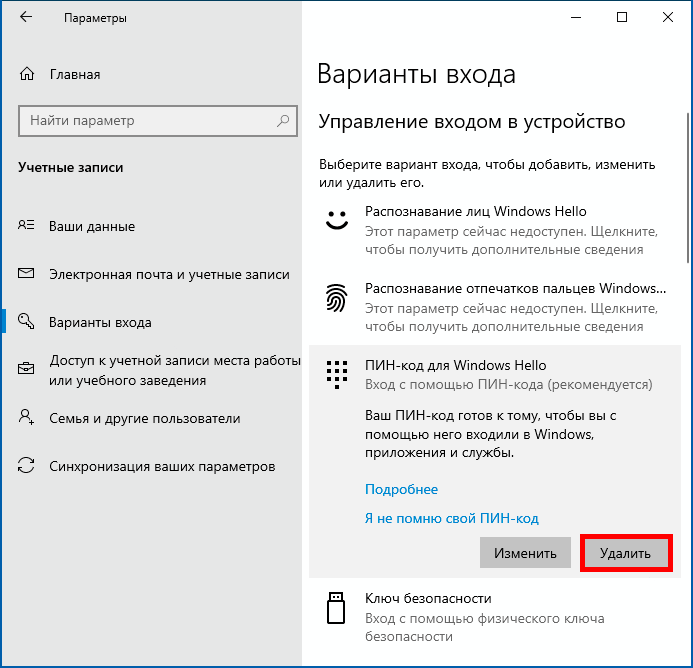
3. 당사는 삭제에 동의하고 계정에 로그인하여 당사의 조치를 확인합니다. Microsoft.
4. 재부팅 PC 입력 필드의 부재를 즐기십시오 핀 코드 화면에.
이상으로 절차가 성공적으로 완료되었으며 편안하게 시스템을 사용하시고 사이트 페이지에서 다시 뵙겠습니다.
중요: 면책 조항!
디지털 PIN 코드는 복잡한 암호를 대체하는 간단하고 편리한 Windows 운영 체제 로그인 인증 방법입니다. 그러므로 습득한 지식을 현명하게 사용하십시오. 이 기능을 비활성화하는 것이 합리적인지 고려하십시오. 모든 절차는 귀하의 위험과 위험에 따라 수행되며 PC에 대한 귀하의 행동 결과에 대해 책임을 지지 않습니다. 또한 이 기능을 다시 켜고 나중에 PIN 요청을 활성화하려는 경우 수행할 작업을 알고 있습니다. 위의 절차를 반대로 하면 됩니다.
경고! 가제트 구매 및 작동, 하드웨어 및 소프트웨어 선택과 관련된 문제에 대한 조언을 받고 싶다면 "구급차". 우리의 저자와 전문가는 가능한 한 빨리 답변하려고 노력할 것입니다.


여전히 설정에서 로그인 옵션을 "never"로 설정해야 합니다.
고맙습니다!